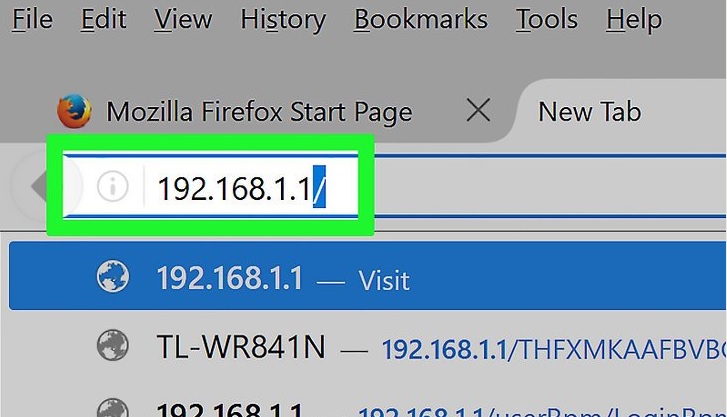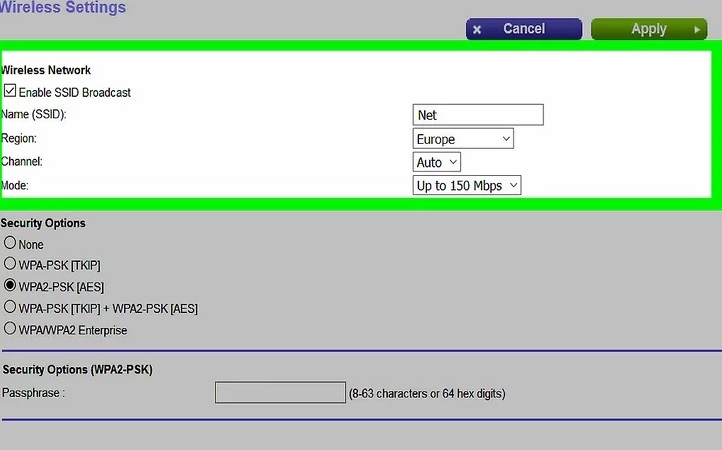آموزش نصب پرینتر بی سیم Canon در سیستم ویندوز
آموزش نصب پرینتر بی سیم Canon در سیستم ویندوز
ترفند ها به شما آموزش می دهد که چگونه پرینتر بی سیم Canon را به سیستم ویندوز یا مکینتاش متصل کنید. شما می توانید اتصال را از طریق شبکه ی اینترنت برقرار کنید و یا پرینتر را از طریق کابل USB به کامپیوتر متصل کنید و اجازه دهید پرینتر نصب شود و به کامپیوتر متصل گردد.

پرینتر بی سیم
مراحل آماده سازی :
- اطمینان حاصل کنید که پرینتر به برق متصل است و روشن می باشد. اگر پرینتر شما برای اتصال و دسترسی به اینترنت نیاز به کابل اترنت دارد, باید از کابل اترنت استفاده کنید و پرینتر را به روتر متصل کنید.
- بررسی کنید که آیا پرینتر برنامه ی نصب دارد یا خیر. اگر در کنار پرینتر شما سی دی وجود دارد, ابتدا باید سی دی را وارد کامپیوتر کنید و صبر کنید تا برنامه ی نصب آن اجرا شود سپس می توانید پرینتر را نصب کنید.
معمولا پرینتر های جدید سی دی نصب ندارند و تنها برای برخی از پرینتر های قدیمی باید این کار را انجام دهید.
برای نصب برنامه, به راحتی سی دی را در کامپیوتر قرار دهید, سپس طبق مراحل مشخص شده پیش بروید. برای انجام این مرحله در سیستم عامل مکینتاش، به یک CD reader خارجی نیاز خواهید داشت.
- پرینتر را به اینترنت متصل کنید. برای این کار می توانید از طریق پنل LCD پرینتر استفاده کنید, شبکه ی بی سیم را انتخاب کنید و رمز عبور آن را وارد کنید.
برای متصل کردن پرینتر به اینترنت, راهنمای پرینتر را مطالعه کنید زیرا ممکن است برای انجام این کار نکته ی خاصی بسته به نوع پرینتر شما وجود داشته باشد که از آن بی اطلاع باشید.
شما می توانید از راهنمای آنلاین پرینتر خود استفاده کنید, برای این کار به وب سایت Canon بروید و روی گزینه ی SUPPORT کلیک کنید. از منوی کشویی گزینه ی MANUALS را انتخاب کنید, روی Printers کلیک کنید و مدل پرینتر خود را پیدا کنید.
- اطمینان حاصل کنید که کامپیوتر و پرینتر, هردو به یک شبکه ی اینترنت متصل هستند. برای اینکه پرینتر بتواند فرمان های کامپیوتر شما را دریافت کند, هر دو باید به یک شبکه ی اینترنت متصل باشند.
اگر کامپیوتر شما به شبکه ی Wi-Fi دیگری متصل است, شبکه ی Wi-Fi را به شبکه ای که پرینتر به آن متصل است, تغییر دهید.
مراحل نصب :
- منوی Start را باز کنید. برای این کار از گوشه ی سمت چپ صفحه روی لوگوی Windows کلیک کنید.
- Settings را باز کنید. برای این کار از گوشه ی سمت چپ پنجره روی آیکون چرخ دنده شکل Settings کلیک کنید.
- روی Devices کلیک کنید. این گزینه در بالای پنجره ی Settings قرار دارد.
- روی Printers & scanners کلیک کنید. این زبانه در سمت چپ پنجره قرار دارد.
- روی گزینه ی+ Add a printer or scanner کلیک کنید. این گزینه در بالای صفحه قرار دارد. با این کار یک پنجره ی جدید برای شما باز می شود. اگر نام پرینتر خود را در قسمت “Printers & scanners” مشاهده کردید, پرینتر شما متصل شده است.
- روی نام پرینتر خود کلیک کنید. با این کار کامپیوتر به پرینتر متصل خواهد شد. هنگامی که اتصال انجام شود شما می توانید از پرینتر استفاده کنید. اگر ویندوز نمی تواند پرینتر را مشاهده کند, به مرحله ی بعد بروید.
- سعی کنید پرینتر را از طریق کابل USB متصل کنید. اگر نام پرینتر خود را در پنجره ی Add مشاهده نکردید, می توانید پرینتر را از طریق کابل به کامپیوتر متصل کنید. برای انجام این کار :
پرینتر را از طریق کابل USB-to-USB به کامپیوتر متصل کنید.
صبر کنید تا پنجره ی نصب نمایش داده شود.
طبق مراحل مشخص شده پیش بروید.
منبع : آموزش نصب پرینتر بی سیم Canon در سیستم ویندوز
 (0)
(0)